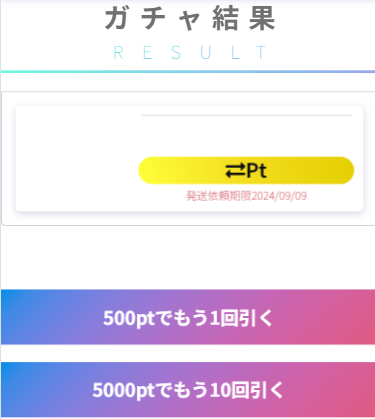-
1.アカウントを作成
まずはアカウントを作成しましょう。
右上の「会員登録」をクリックし、
「お名前」「メールアドレス」を入力してください。
※スマホは右上の「メニュー」から「会員登録」をクリックしてください。
入力後、同意にチェックを入れて「送信」をクリックしてください。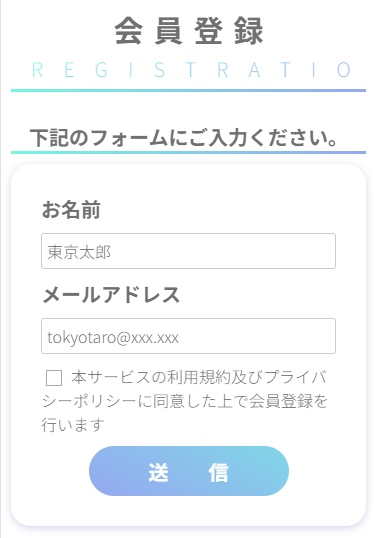
入力したメールアドレスに「会員本登録について」の案内が届きます。
メール内のURLをクリックして登録に進みます。
※次項で確認コードが必要となります。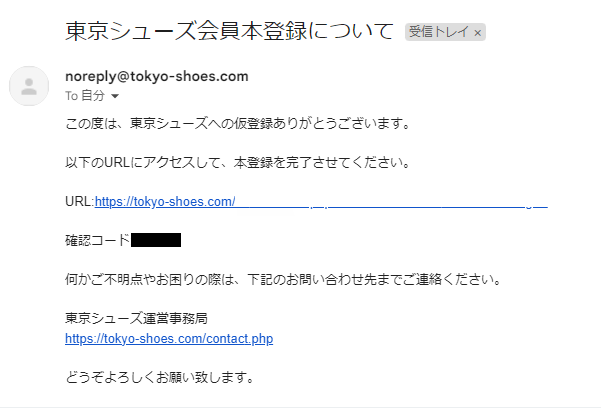
本会員登録画面に移動しましたら、確認コードを入力し「送信」をクリックしてください。
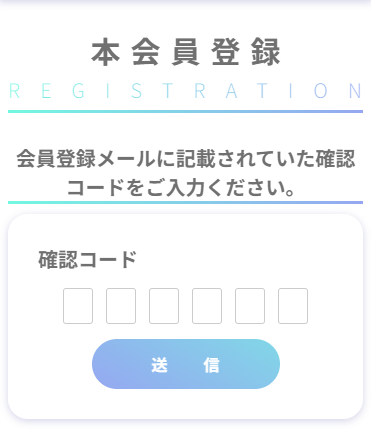
本会員登録に移動しましたら、必要項目を入力し「送信」をクリックしてください。
※「お名前」と「メールアドレス」は入力済みです。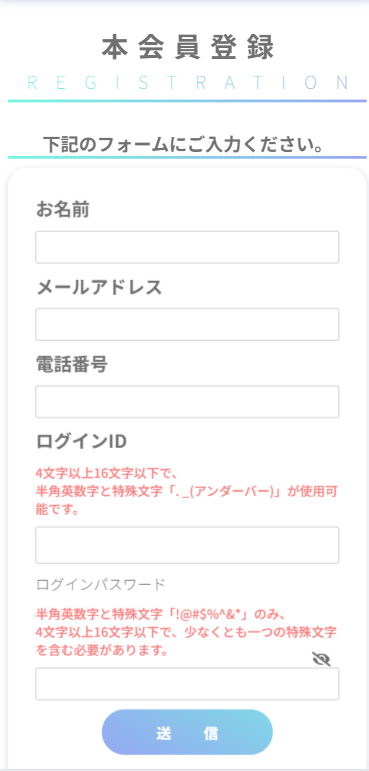
ログインIDとログインパスワードを入力して「送信」をクリックして本登録完了です。
登録しているメールアドレスに
ログインIDとログインパスワードが届きますので
大切に保管してください。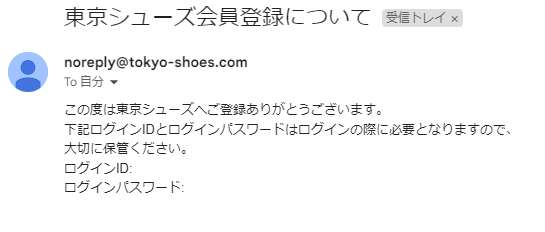
-
2.お届け先の登録
会員登録が完了しましたら、お届け先の登録をしましょう。
右上の「ログイン」をクリックし、メールで届いた
「ログインID」と「ログインパスワード」を入力してください。
※スマホは右上の「メニュー」から「ログイン」をクリックしてください。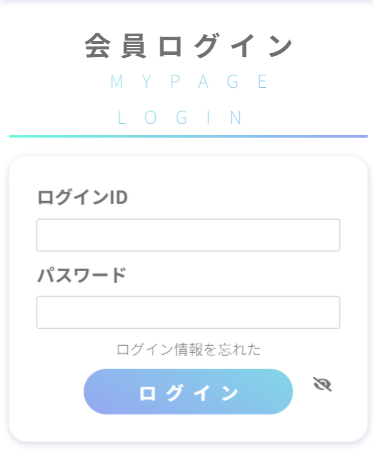
ログインIDとログインパスワードを入力して「ログイン」をクリックしてください。
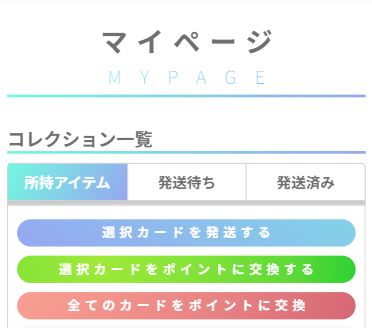
ログイン後、一番下にある「発送先追加+」をクリックしてください。
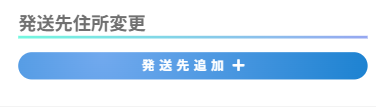
届け先に必要な情報を入力し「決定」をクリックしてください。
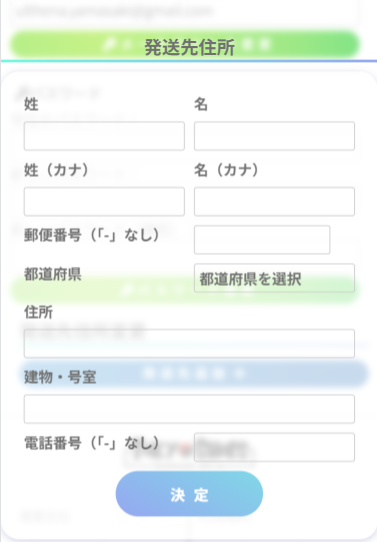
登録が完了しましたら、マイページに登録した住所が表示されます。
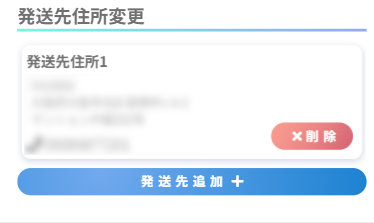
-
3.ポイントの購入
お届け先の登録が完了しましたら、ポイントを購入しましょう。
※ポイント購入はログイン後のみ可能です。
上部ポイント表示右側の「+」マークをクリックしてください。
ポイント購入画面に移動しましたら、購入したいポイントを選択してください。
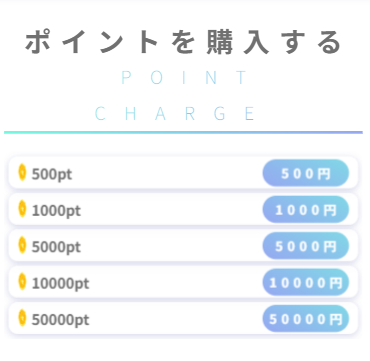
クレジット決済画面が表示されましたら、カード情報を入力してください。
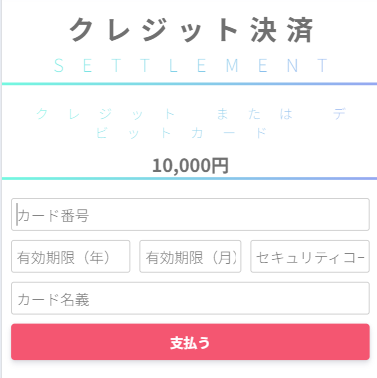
「支払う」をクリックすると「決済処理中...」が表示されますので、そのままお待ちください。
「ポイント購入しました。」が表示されましたら、ポイント購入完了です。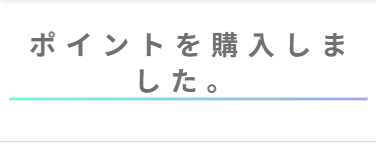
ポイントの表示が購入分増えていることを確認してください。

-
4.ガチャを回す
回したい商品の画像をクリックします。

商品画像下の「1回引く」「10回引く」のどちらかをクリックします。
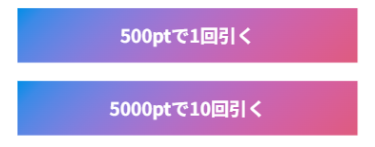
確認画面にて「はい」をクリックします。
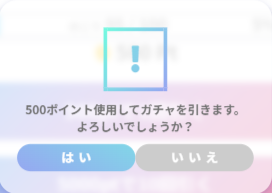
演出画面が表示されます。

「RESULT」が表示されます。
獲得したアイテムは「マイページ」の「コレクション一覧」から確認できます。